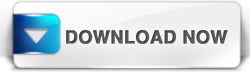إذا كنت تتطلع إلى زيادة حجم الذاكرة المثبتة على جهازك فبالطبع ستتسائل كم عدد وحدات الذاكرة التي يمكن تثبيتها وما هو نوع الذاكرة المثبتة بالفعل وما هو نوع الذاكرة التي يجب شراؤها دون الحاجة لفتح الجهاز والنظر بداخله. وفي مقالنا اليوم سنتعرف على طريقتين لاكتشاف نوع الذاكرة المثبتة على الجهاز.


استخدام معلومات النظام الخاصة بالويندوز
إنها طريقة مجانية مفيدة جداً يمكن استخدامها بشكل مباشر دون الحاجة لتثبيتها. بمجرد تشغيل البرنامج قم بالإنتقال إلى قسم Hardware ومنه إلى Memory من الجانب الأيسر وسيظهر امامك نوع الذاكرة التي تم تثبيتها على الكمبيوتر الخاص بك. ومما يبدو في هذه الصورة فإن جهاز الكمبيوتر الخاص بي يدعم تثبيت ذاكرة RAM تصل إلى 4GB وما تم تثبيته بالفعل هو 1GB DDR2 وتعمل بسرعة نقل بيانات 533MHz .
وباستخدام المعلومات السابقة يمكنني شراء الذاكرة المناسبة التي تتماشى مع الجهاز والذاكرة المثبتة عليه الآن أي يمكن شراء شريحة ذاكرة 2GB DDR2 وتعمل بسرعة نقل بيانات 533MHz . والسؤال الآن هل يمكنني تثبيت ذاكرة لها سرعة نقلب بيانات أعلى أم لا؟ وهذا ما سيقودنا إلى الجزء الثاني من المقال.
ملاحظة: البرنامج به بعض العروض وعليك اختيار أمر Decline عند ظهور هذه العروض لعدم تثبيت أي برامج إضافية
استخدام موقع شركة Crucial Memory Advisor
قامت بعض الشركات المصنعة للذاكرة RAM بإنشاء موقع تستطيع من خلاله التعرف على نوع الذاكرة المثبتة على جهازك بدون تثبيت أي برامج. يوجد في الصفحة الرئيسية للموقع خيارين أساسيين. إذا كنت تعرف بالفعل نوع الذاكرة التي تم تثبيتها على جهازك فيمكنك استخدام القائمة المنسدلة من الجهة اليمنى.
وسيتم عرض معلومات رائعة عن الذاكرة التي يدعمها الجهاز ومساحة الذاكرة التي يمكن تثبيتها مع العديد من الأسئلة وإجاباتها التي تساعدك على فهم المزيد من المعلومات وكما علمت من هذا الموقع فيمكنني تثبيت ذاكرة تعمل بسرعة نقل بيانات تصل إلى 5300 .
أما إذا لم تكن تعلم نوع الذاكرة المثبتة على جهازك فعليك اختيار system scanner وسيتم إعادة توجيهك إلى صفحة جديدة يظهر بها الذاكرة الحالية المثبتة على جهازك ونصائح لتثبيت ذاكرة إضافية.
موقع شركة Crucial Memory Advisor
خيارات أخرى
- يمكنك قراءة كتيب الخصائص المرفق بجهازك أو الخاص باللوحة الأم Motherboard لمعرفة المزيد من المعلومات حول نوع الذاكرة المثبتة والذاكرة الجديدة التي يمكن تثبيتها في أي وقت.
- يمكن استخدام بعض المواقع الأخرى مثل موقع Kingston وموقع PNY ولكنها لا تعرض معلومات كافية مثل موقع Crucial Memory Advisor .
- إذا قمت بشراء الكمبيوتر في شكل أجزاء منفصلة فيمكنك شراء ذاكرة جديدة من نفس نوع الذاكرة المثبتة وبنفس سرعة نقل بياناتها حتى لا تحدث مشاكل بعد شراء ذاكرة أخرى مختلفة.
- إذا كنت تستخدم نظام تشغيل Mac OS فيمكنك التوجه إلى أمر About this Mac ومنه إلى More Info .
تحديث الذاكرة وزيادة مساحتها هي أفضل طريقة لزيادة سرعة الجهاز والحصول على أداء أفضل لنظام التشغيل والبرامج ومن المفضل الحصول على ذاكرة 2GB لنظام تشغيل فيستا أو 3GB كحد أقصى عن كنت تستخدم نظام تشغيل Windows 32bit لأنه لن يستطيع تشغيل ذاكرة أكثر من 3GB وبالتالي لن تستفيد منها شيئاً.